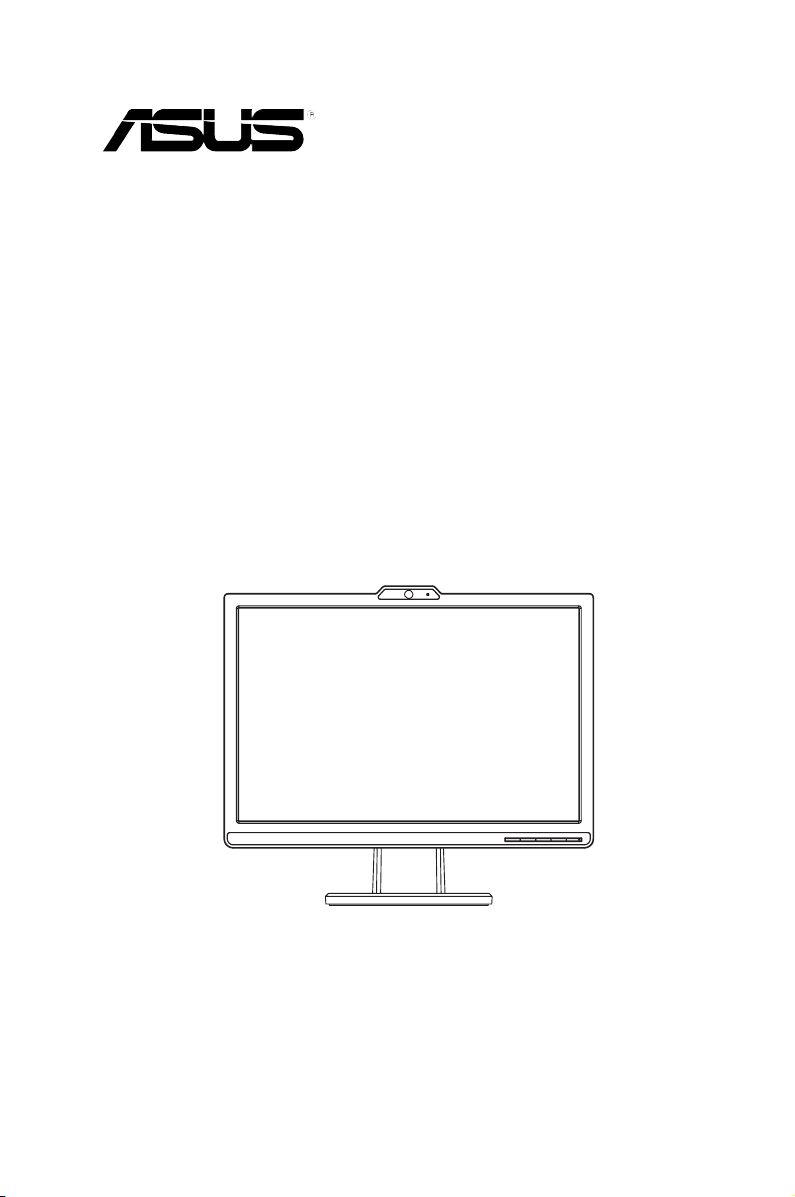
Monitor LCD
Serie VK192
Manuale Utente
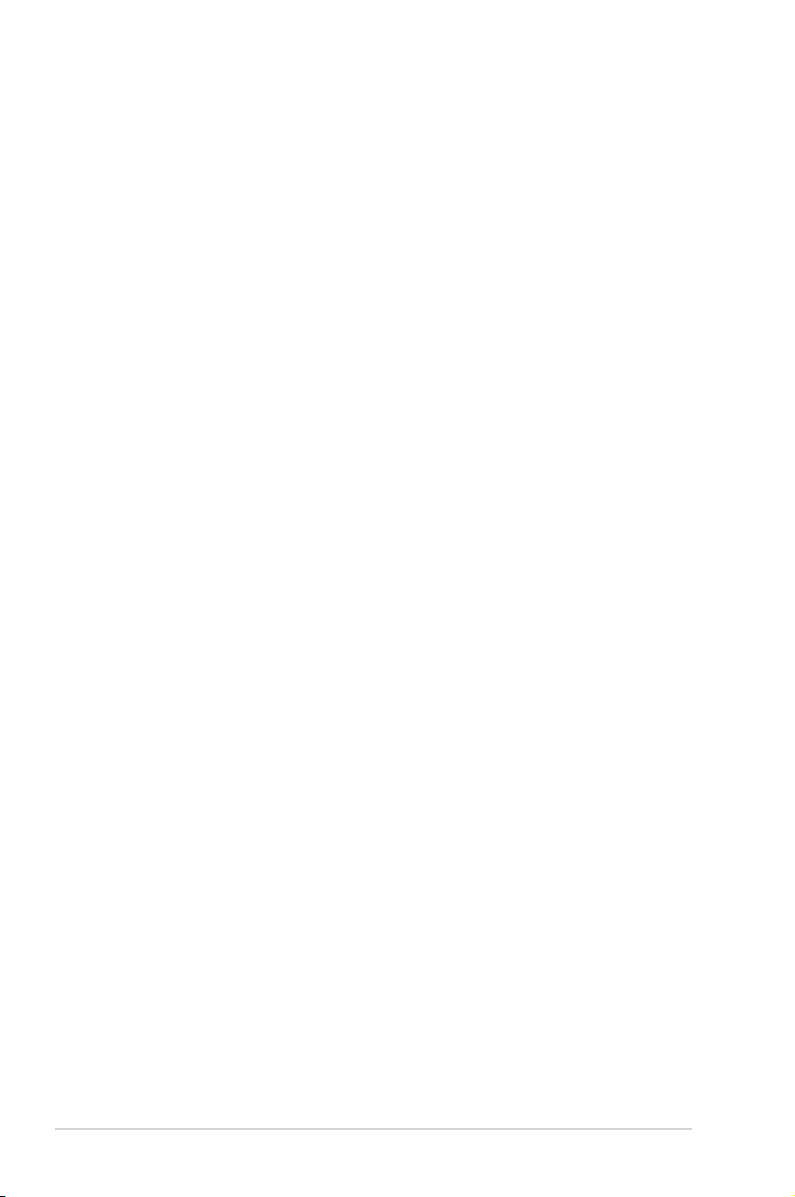
I3573
Prima Edizione V1
Gennaio 2008
Copyright © 2008 ASUSTeK COMPUTER INC. Tutti i Diritti Riservati.
Alc una parte di quest o manu ale , comp res i i pr odo tti e i soft war e in esso de scr itt i, può es ser e
riprodotta,trasmessa, trascritta, archiviata in un sistema di recupero o tradotta in alcuna lingua, in alcuna
forma e in alcun modo, fatta eccezione per la documentazione conservata dall’ acquirente a scopi di backup,
senza l’ espressa autorizzazione scritta di ASUSTeK COMPUTER INC. (“ASUS”).
L’assistenza o la garanzia del prodotto non sarà valida nei seguenti casi: (1) il prodotto è stato riparato,modicato
o alterato, salvo che tale riparazione, riparazione,modica o alterazione non sia autorizzata per iscritto da
ASUS; o (2) il numero di serie del prodotto manchi o sia stato reso illeggibile.
ASUS FORNISCE QUESTO MANUALE ”COSI’ COM’E’”, SENZA GARANZIA DI ALCUN TIPO, ESPLICITA
O IMPLICITA, INCLUDENDO SENZA LIMITAZIONE LE GARANZIE O CONDIZIONI IMP LICITE DI
COMMERCIABILITA’ O IDONEITA’ A UN PARTICOLARE SCOPO.IN NESSUN CASO ASUS, I SUOI
DIRIGENTI,FUNZIONARI, IMPIEGATI O DISTRIBUTORI SONO RESPONSABILI PER QUALSIASI DANNO
INDIRETTO,PARTICOLARE, ACCIDENTALE O CONSEGUENTE (COMPRESI DANNI DERIVANTI DA
PERDITA DI PROFITTO, PERDITA DI CONTRATTI,PERDITA D’USO O DI DATI, INTERRUZIONE DELL’
ATTIVITA’ E SIMILI), ANCHE SE ASUS E’ STATA AVVISATA DELLA POSSIBILITA’ CHE TALI DANNI SI
POSSANO VERIFICARE IN SEGUITO A QUALSIASI DIFETTO O ERRORE NEL PRESENTE MANUALE
O NEL PRODOTTO .
LE SPECIFICHE E LE INFORMAZIONI CONTENUTE IN QUESTO MANUALE SONO FORNITE A SOLO USO
INFORMATIVO E SONO SOGGETTE A CAMBIAMENTI IN QUALSIASI MOMENTO, SENZA PREAVVISO,
E NON POSSONO ESSERE INTERPRETATE COME UN IMPEGNO DA PARTE DI ASUS.ASUS NON SI
ASSUME ALCUNA RESPONSABILITA’ E NON SI FA CARICO DI NESSUN ERRORE O INESATTEZZA CHE
POSSA COMPARIRE IN QUESTO MANUALE, COMPRESI I PRODOTTI E I SOFTWARE CONTENUTI AL
SUO INTERNO.
I prodotti e nomi delle aziende che compaiono in questo manuale possono o meno essere marchi registrati
o diritti d’ autore delle rispettive aziende,e sono usati solo a scopo identicativo o illustrativo a benecio
dell’utente, senza alcuna intenzione di violazione dei diritti di alcuno.
ii
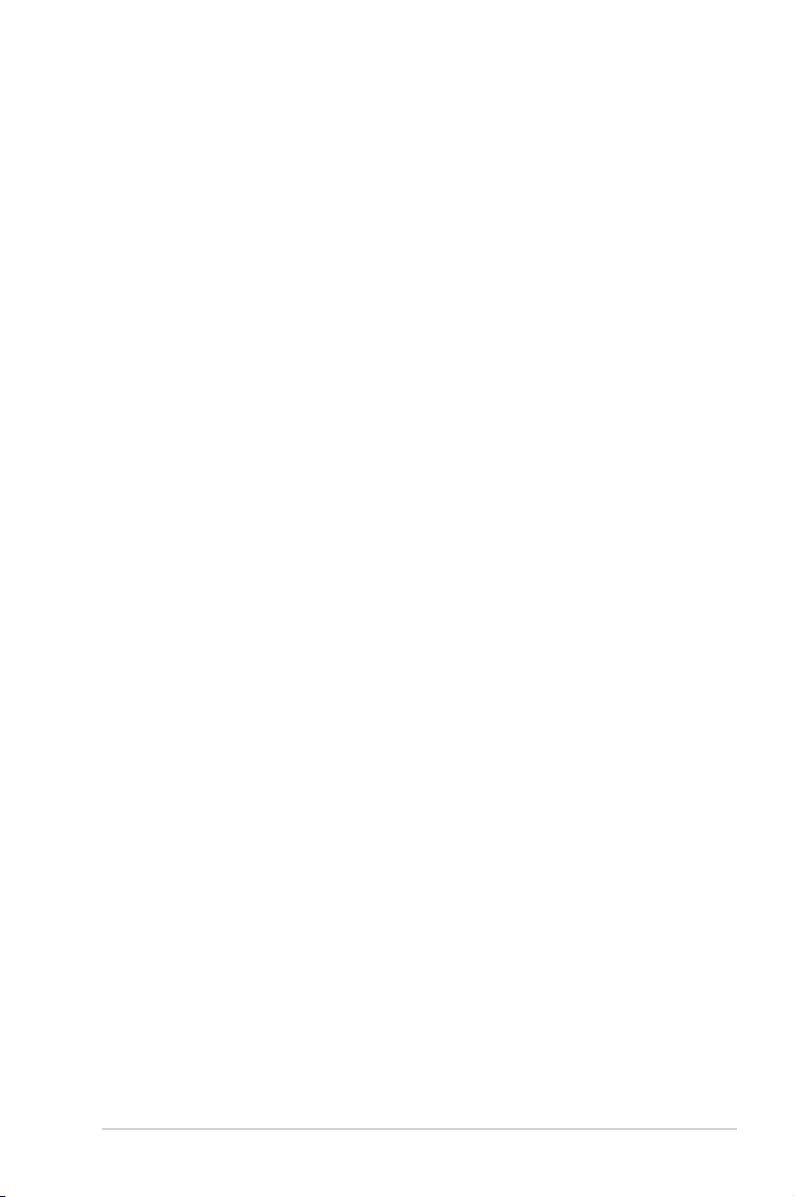
Condizioni e Limiti di Copertura
della Garanzia sul Prodotto
Le condizioni di garanzia variano a seconda del tipo di prodotto e sono specicatamente
indicate nel Certicato di Garanzia allegato, cui si fa espresso rinvio.
Inoltre la presente garanzia non è valida in caso di danni o difetti dovuti ai seguenti
fattori: (a) uso non idoneo, funzionamento o manutenzione improprio, incluso
senza limitazioni l’ utilizzo del prodotto con una nalità diversa da quella conforme
alle istruzioni di ASUSTeK COMPUTER INC. in merito all’ idoneità di utilizzo e alla
manutenzione; (b) installazione o utilizzo del prodotto in modo non conforme agli
standard tecnici o di sicurezza vigenti nell’ Area Economica Europea e in Svizzera;
(c) collegamento a rete di alimentazione con tensione non corretta; (d) utilizzo del
prodotto con accessori di terzi, prodotti o dispositivi ausiliari o periferiche; (e) tentativo
di riparazione effettuato da una qualunque terza parte diversa dai centri di assistenza
ASUSTeK COMPUTER INC. autorizzati; (f) incidenti,fulmini,acqua, incendio o qualsiasi
altra causa il cui controllo non dipende da ASUSTeK COMPUTER INC.; abuso,
negligenza o uso commerciale.
La presente Garanzia non è valida per l’ assistenza tecnica o il supporto per l’ utilizzo
del prodotto, compreso l’ utilizzo dell’ hardware o del software. L’assistenza e il supporto
disponibili (se previsti), nonchè le spese e gli altri termini relativi all’ assistenza e al
supporto (se previsti) verranno specicati nella documentazione destinata al cliente
fornita a corredo con il Prodotto.
E’ responsabilità dell’ utente, prima ancora di richiedere l’ assistenza, effettuare il
backup dei contenuti presenti sul Prodotto, inclusi i dati archiviati o il software installato
nel prodotto. ASUSTeK COMPUTER INC. non è in alcun modo responsabile per
qualsiasi danno, perdita di programmi, dati o altre informazioni archiviate su qualsiasi
supporto o parte del prodotto per il quale viene richiesta l’ assistenza; ASUSTeK
COMPUTER INC.non è in alcun modo responsabile delle conseguenze di tali danni
o perdite, incluse quelle di attività, in caso di malfunzionamento di sistema, errori di
programmi o perdita di dati.
E’ responsabilità dell’ utente, prima ancora di richiedere l’ assistenza, eliminare
eventuali funzioni, componenti, opzioni, modiche e allegati non coperti dalla presente
Garanzia, prima di far pervenire il prodotto a un centro servizi ASUSTeK COMPUTER
INC. ASUSTeK COMPUTER INC. non è in alcun modo responsabile di qualsiasi
perdita o danno ai componenti sopra descritti.
ASUSTeK COMPUTER INC. non è in alcun modo responsabile di eliminazioni,
modiche o alterazioni ai contenuti presenti sul Prodotto, compresi eventuali dati
o applicazioni prodottesi durante le procedure di riparazione del Prodotto stesso. Il
Prodotto verrà restituito all’ utente con la congurazione originale di vendita, in base
alle disponibilità di software a magazzino.
iii
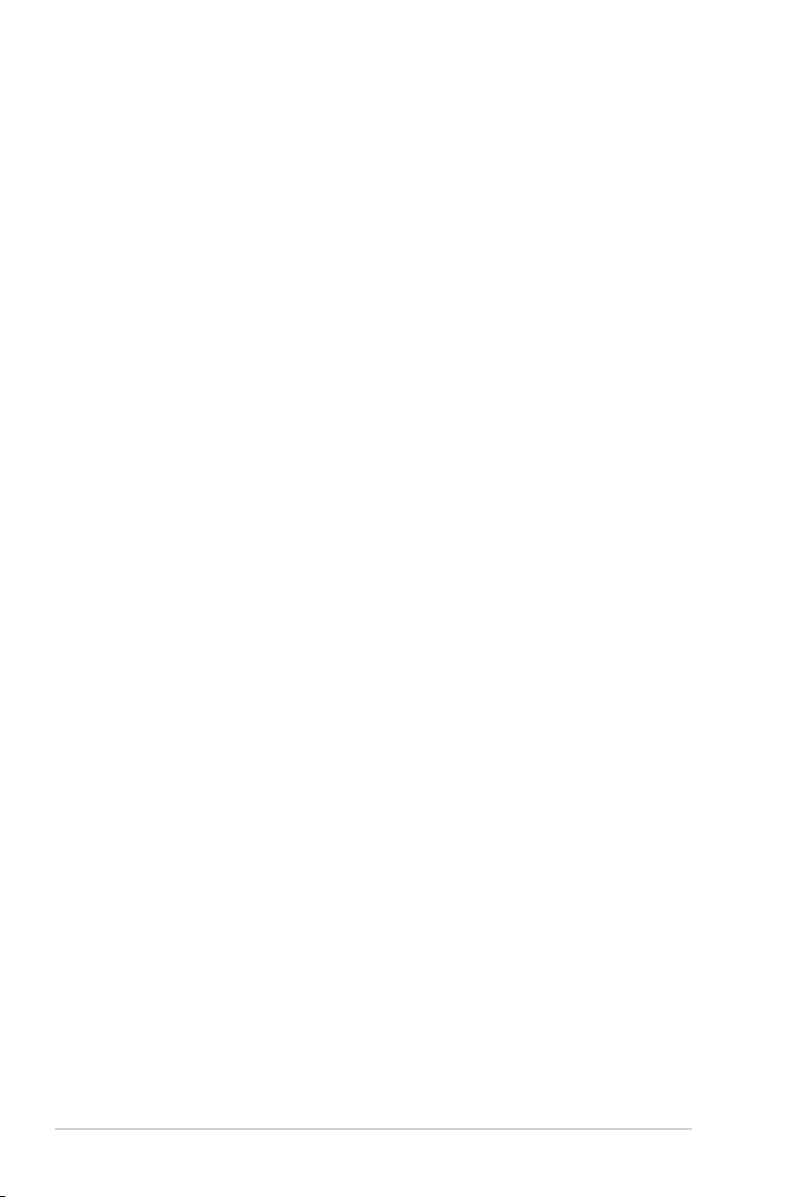
Licenza Software
I prodotti ASUS possono essere corredati da software, secondo la tipologia del
prodotto. I software, abbinati ai prodotti, sono in versione “OEM”: il software OEM
viene concesso in licenza all’ utente nale, come parte integrante del prodotto; ciò
signica che non può essere trasferito ad altri sistemi hardware e che, in caso di
rottura, di furto o in ogni altra situazione che lo renda inutilizzabile, anche la possibilità
di utilizzare il prodotto OEM viene compromessa.
Chiunque acquisti, unitamente al prodotto, un software OEM, è tenuto ad osservare i
termini e le condizioni del contratto di licenza tra il proprietario del software e l’ utente
nale, denominato “EULA” (End User Licence Agreement), visualizzato a video,
durante la fase di installazione del software stesso. Si avvisa che l’ accettazione, da
parte dell’ utente, delle condizioni dell’ EULA, ha luogo al momento dell’ installazione
del software stesso.
iv
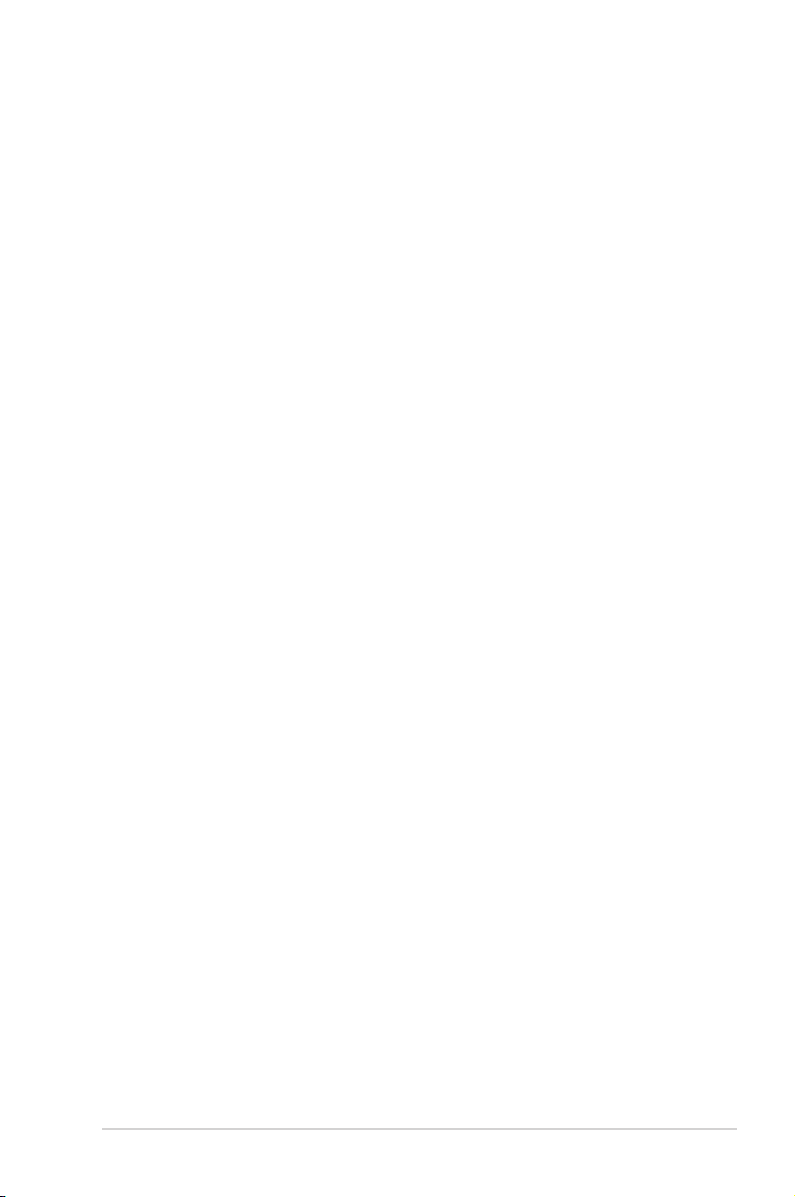
Sommario
Sommario ..................................................................................................... v
Comunicazioni ............................................................................................ vi
Informazioni in materia di Sicurezza ........................................................ vii
Cura e Pulizia ........................................................................................... viii
Capitolo 1: Descrizione del Prodotto
1.1 Benvenuto! ................................................................................. 1-1
1.2 Contenuto della Confezione ........................................................ 1-1
1.3 Descrizione del Monitor ............................................................... 1-2
1.3.1 Vista Frontale .................................................................. 1-2
1.3.2 Vista Posteriore ............................................................... 1-3
Capitolo 2: Installazione
2.1 Montaggio della Base del Monitor .............................................. 2-1
2.2 Regolazione del Monitor .............................................................. 2-1
2.3 Distacco del Braccio/Base (per il ssaggio su parete a standard .
VESA) ............................................................................................ 2-2
2.4 Connessioni dei Cavi ................................................................... 2-3
2.5 Accensione del Monitor ............................................................... 2-3
2.6 Software LifeFrame 2 ................................................................... 2-4
Capitolo 3: Istruzioni Generali
3.1 Menu OSD (On-Screen Display) ................................................. 3-1
3.1.1 Modalità di Ricongurazione ........................................... 3-1
3.1.2 Descrizione delle Funzioni OSD ..................................... 3-1
3.2 Speciche Tecniche ..................................................................... 3-4
3.3 Analisi dei Problemi (FAQ) .......................................................... 3-7
3.4 Modalità Operative Supportate ................................................... 3-8
v
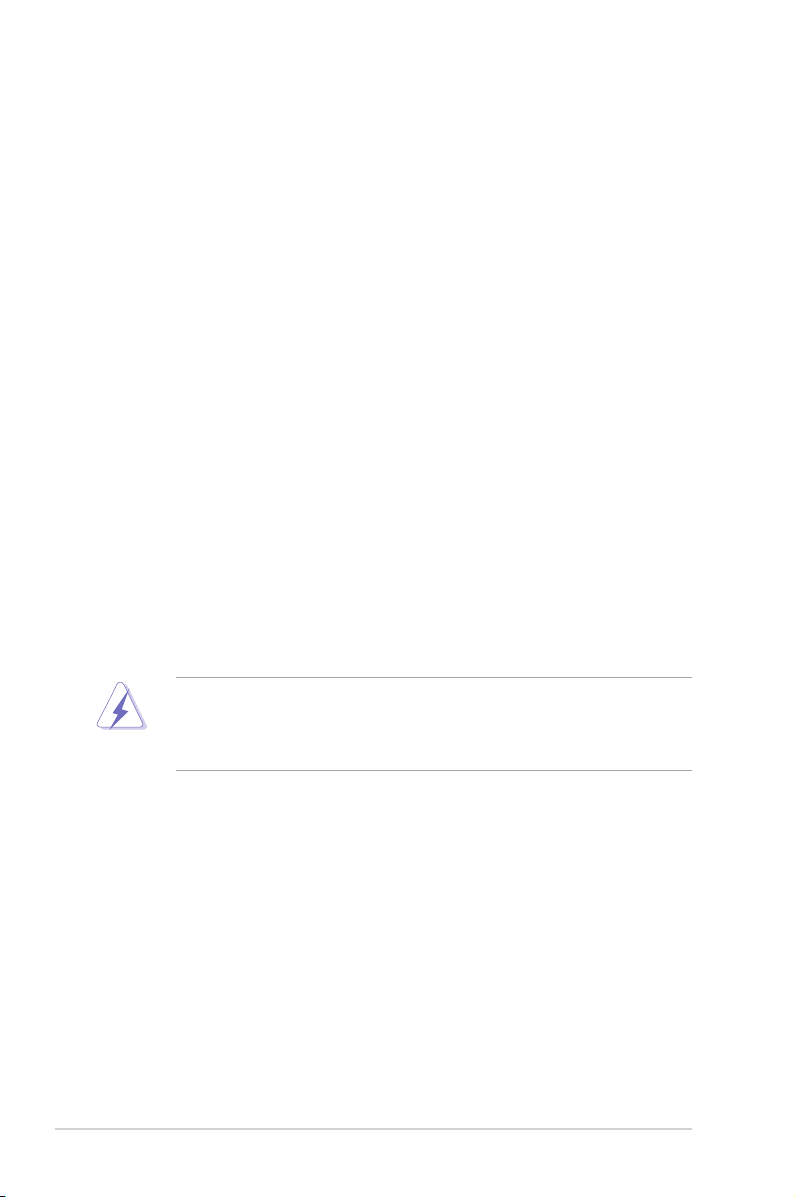
Comunicazioni
Federal Communications Commission Statement
This device complies with Part 15 of the FCC Rules. Operation is subject to the
following two conditions:
• This device may not cause harmful interference, and
• This device must accept any interference received including interference that
may cause undesired operation.
This equipment has been tested and found to comply with the limits for a Class B
digital device, pursuant to Part 15 of the FCC Rules. These limits are designed to
provide reasonable protection against harmful interference in a residential installation.
This equipment generates, uses and can radiate radio frequency energy and, if not
installed and used in accordance with manufacturer’s instructions, may cause harmful
interference to radio communications. However, there is no guarantee that interference
will not occur in a particular installation. If this equipment does cause harmful
interference to radio or television reception, which can be determined by turning the
equipment off and on, the user is encouraged to try to correct the interference by one
or more of the following measures:
• Reorient or relocate the receiving antenna.
• Increase the separation between the equipment and receiver.
• Connect the equipment to an outlet on a circuit different from that to which the
receiver is connected.
• Consult the dealer or an experienced radio/TV technician for help.
The use of shielded cables for connection of the monitor to the graphics card is
required to assure compliance with FCC regulations. Changes or modications
to this unit not expressly approved by the party responsible for compliance could
void the user’s authority to operate this equipment.
As an Energy Star® Partner, our company has determined that this product meets the
Energy Star® guidelines for energy efciency.
Canadian Department of Communications Statement
This digital apparatus does not exceed the Class B limits for radio noise emissions
from digital apparatus set out in the Radio Interference Regulations of the Canadian
Department of Communications.
This class B digital apparatus complies with Canadian ICES-003.
vi
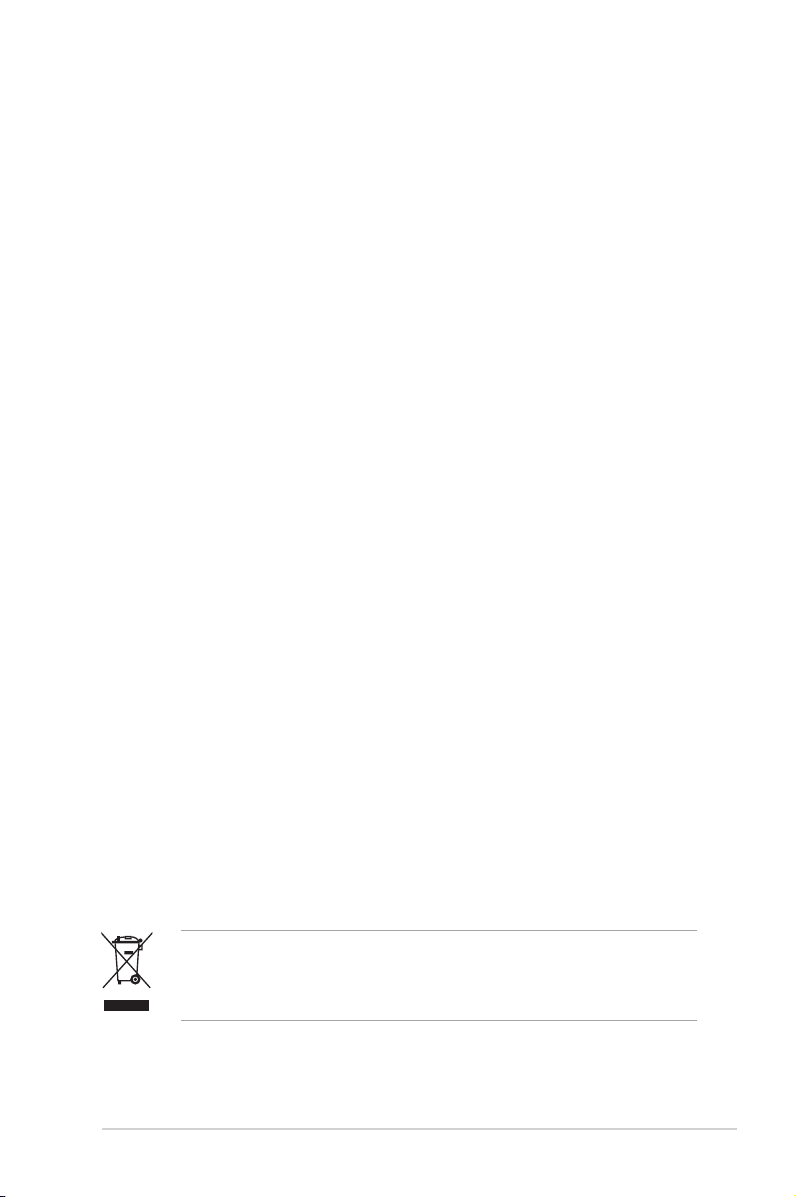
Informazioni in materia di Sicurezza
• Prima di installare il monitor, leggere attentamente l’ intera documentazione
allegata alla confezione.
• Per evitare il rischio d’ incendio o di scosse elettriche, non esporre mai il monitor
a pioggia o umidità.
• Non tentare mai di aprire la copertura del monitor. I voltaggi pericolosi al suo
interno potrebbero provocare gravi lesioni siche.
• Se l’alimentatore è guasto, non tentare di ripararlo da soli. Contattare un tecnico
abilitato per l’ assistenza o il rivenditore.
• Prima di utilizzare il prodotto, assicurarsi che tutti i cavi siano collegati
correttamente e i cavi di alimentazione non siano danneggiati. Nel caso in cui
sia rilevato un danno, contattare immediatamente il rivenditore.
• Le scanalature e le aperture sul retro e sulla parte superiore della copertura
servono per la ventilazione. Non ostruire queste scanalature. Non collocare mai
il prodotto vicino o sopra un radiatore o una fonte di calore, salvo sia fornita la
giusta ventilazione.
• Il monitor dovrebbe essere fatto funzionare soltanto con il tipo di alimentazione
indicato sull’ etichetta. In caso di incertezza sul tipo di alimentazione fornita alla
propria abitazione, consultare il fornitore o la società elettrica locale.
• Utilizzare la spina corretta, conforme agli standard elettrici locali.
• Non sovraccaricare le prese a muro e le prolunghe. Il sovraccarico può provocare
incendi o scosse elettriche.
• Evitare polvere, umidità e temperature estreme. Non collocare il monitor dove
può essere bagnato. Collocare il monitor su di una supercie stabile.
• Scollegare l’ unità durante i temporali o se non sarà utilizzato per un lungo periodo
di tempo. Questo proteggerà il monitor da danni provocati da picchi di corrente.
• Non inserire mai alcun oggetto o versare liquidi di alcun tipo attraverso le fessure
del monitor.
• Per assicurare un corretto funzionamento, utilizzare il monitor soltanto con
computer marchiati UL, con ricettacoli congurati fra 100 e 240V AC.
• In caso di problemi tecnici con il monitor, contattare un tecnico abilitato per l’
assistenza o il rivenditore.
Il simbolo del bidone con la croce, come da figura, indica che il prodotto
(apparecchio elettrico o elettronico e batterie a bottone contenenti mercurio) non
deve essere gettato nei riuti comunali. Controllare le normative locali in materia
di smaltimento dei prodotti elettronici.
vii
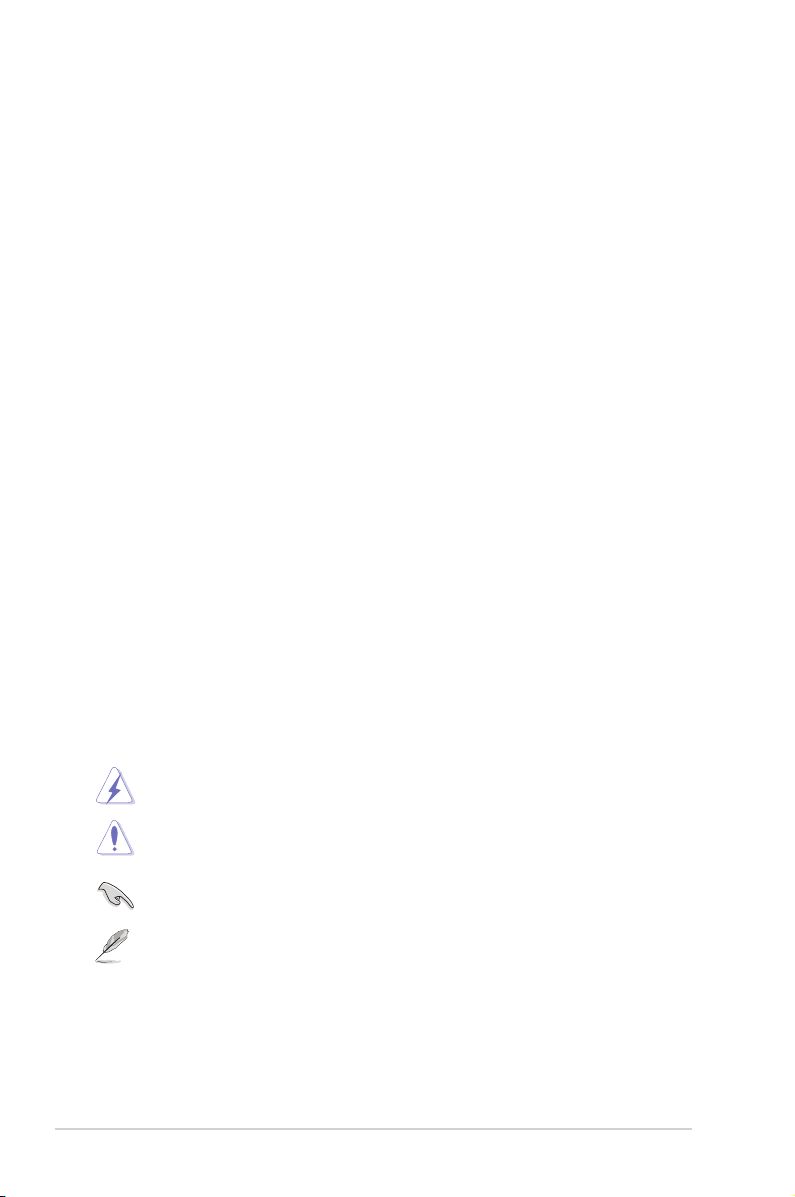
Cura e Pulizia
• Prima di sollevare o spostare il monitor, è preferibile scollegare tutti i cavi e il
cavo di alimentazione. Quando si sposta il monitor, seguire le corrette tecniche
di sollevamento. Quando si solleva o si sposta il monitor, afferrarlo per i lati. Non
sollevare lo schermo per la base o per il cavo di alimentazione.
• Pulizia. Spegnere il monitor e scollegare il cavo di alimentazione. Pulire la
supercie del monitor con un panno senza peluria e non abrasivo. Le macchie
più resistenti possono essere rimosse con un panno inumidito leggermente con
un detergente neutro.
• Evitare di utilizzare detergenti che contengano alcool o acetone. Utilizzare
detergenti appositi per la pulizia dei monitor LCD. Non spruzzare mai detergenti
direttamente sullo schermo, perchè potrebbero gocciolare all’ interno del monitor
e provocare scosse elettriche.
Le seguenti manifestazioni sono normali in un monitor:
• All’ inizio lo schermo può tremolare a causa della luce uorescente. Disattivare
e riattivare il pulsante di accensione ed assicurarsi che il tremolio scompaia.
• Si potrebbe notare una leggera irregolarità nella luminosità dell’ immagine, in
base alla graca utilizzata.
• Quando la stessa immagine è visualizzata per ore, l’ impressione di quest’
ultima può restare sullo schermo, dopo aver cambiato immagine. Lo schermo
si ripristinerà lentamente; diversamente si può spegnere il monitor per alcune
ore.
• Quando lo schermo diventa nero, lampeggia o non funziona più, contattare il
rivenditore o un centro assistenza per la riparazione. Non riparare lo schermo
da sè !
Simboli Convenzionali Utilizzati nella guida
AVVERTENZA: Informazioni per non farsi male, nel tentativo di portare a termine un’
operazione.
ATTENZIONE: Informazioni per evitare di guastare i componenti nel tentativo di
completare un’ operazione.
IMPORTANTE: Informazioni da seguire OBBLIGATORIAMENTE per portare a
termine un’ operazione.
NOTA: Suggerimenti ed informazioni aggiuntive di supporto per il completamento di
un’ operazione.
viii

Ulteriori Approfondimenti
Riferirsi alle seguenti fonti per informazioni aggiuntive e per gli aggiornamenti per
prodotti e software.
1. Siti Web ASUS
Il sito web ASUS fornisce informazioni aggiornate su hardware e software ASUS.
Riferirsi alla sezione Contatti ASUS.
2. Documentazione Opzionale
Nella confezione del prodotto può essere inserita della documentazione
opzionale,come la garanzia, aggiunta dal rivenditore. Tale documentazione
non fa parte della confezione standard.
ix

x

Capitolo 1: Descrizione del Prodotto
1.1 Benvenuto!
Grazie per aver scelto il monitor LCD ASUS® - Serie VK192!
Il nuovissimo monitor LCD, a schermo intero, di ASUS, si contraddistingue per
un display più chiaro, ampio e luminoso, corredato da una serie di funzioni, che
arricchiscono l' esperienza visiva. Inoltre, la webcamera integrata da 1.3 mega-pixel,
con supporto per Mic Array, migliora la qualità dell' immagine e la chiarezza del
suono. Non è necessario installare dispositivi di comunicazione aggiuntivi, nel corso
di videoconferenze o di conversazioni con gli amici online!
Grazie a queste caratteristiche, potrete godere della comodità e del piacere audiovisivo offerti dalla Serie VK192!
1.2 Contenuto della Confezione
Controllare che nella confezione del monitor LCD Serie VK191 siano presenti i
seguenti articoli:
• Monitor LCD
• CD di Supporto
• Guida Rapida
• 1x Cavo di Alimentazione
• 1x Cavo VGA
• 1x Cavo DVI (per alcuni modelli)
• 1x Cavo USB
• 1x Cavo Audio (per alcuni modelli)
In caso di danno o smarrimento di uno dei suddetti articoli, contattare subito il
rivenditore.
1-1Monitor LCD ASUS - Serie VK192

1.3 Descrizione del Monitor
1.3.1 Vista Frontale
Webcamera
Base
1
2 3 4 5
1. Pulsante :
• Tasto rapido per passare fra le cinque modalità video preimpostate
(Standard, Teatro, Gioco, Notturna, Paesaggio) con la tecnologia
SPLENDID™ Video Intelligence.
• Uscita dal menu OSD o ritorno al menu precedente, quando è attivo il
menu OSD.
• Regolazione automatica dell’ immagine in posizione, clock e fase
ottimali, premendo il pulsante per 2-4 secondi (solo per la modalità VGA).
2. Pulsante (solo per i modelli con altoparlanti):
• Pulsante per ridurre il valore della funzione selezionata o per spostarsi a
sinistra/basso alla funzione successiva.
• Tasto rapido per la regolazione del Volume.
Pulsante (solo per i modelli con altoparlanti):
• Pulsante per ridurre il valore della funzione selezionata o per spostarsi a
sinistra/basso alla funzione successiva.
• Tasto rapido per la regolazione del Contrasto.
3. Pulsante MENU:
• Pulsante per accedere a / selezionare l’ icona (funzione) evidenziata,
mentre è attivato il menu OSD.
4. Pulsante :
• Premere questo pulsante per aumentare il valore della funzione
selezionata o per spostarsi in alto/destra alla funzione precedente.
• Tasto rapido per la regolazione della Luminosità.
1-2 Capitolo 1: Descrizione del Prodotto

AC-IN
DVI VGA AUDIO IN USB
5. Pulsante di alimentazione/Indicatore di Alimentazione
• Pulsante per accendere/spegnere il monitor.
• La tabella sottostante mostra la denizione dei colori dell’ indicatore di
alimentazione.
Stato Descrizione
Blu ACCESO
Ambra Standby
SPENTO SPENTO
1.3.2 Vista Posteriore
Altoparlanti
Stereo
(per alcuni
modelli)
1 2 3 4 5
Altoparlanti Stereo
(per alcuni modelli)
Fori per le viti per
il Montaggio su
parete VESA
Connettori Posteriori
Connettori Posteriori
1.
Porta AC-in
di alimentazione in dotazione.
2.
Porta DVI
PC (Personal Computer).
3.
Porta VGA
4.
Porta Audio in (per i modelli con altoparlanti)
della sorgente audio del PC audio , mediante il cavo audio in dotazione.
5.
Porta USB 2.0
. Porta pe la connessione del connettori alimentazione dal cavo
. Porta a 24-pin per la connessione del segnale digitale DVI-D del
. Porta a 15-pinper la connessione VGA del PC.
. Porta per la connessione
. Porta per la connessione della webcamera integrata.
Il kit per il ssaggio su parete VESA (100 mm x 100 mm) non è compreso nella
confezione.
1-3Monitor LCD ASUS - Serie VK192

1-4 Capitolo 1: Descrizione del Prodotto

Capitolo 2: Installazione
2.1 Montaggio della Base del Monitor
Per montare la base del monitor:
1. Porre il monitor su un piano orizzontale, con lo schermo rivolto verso il basso.
2. Fissare la base al braccio del monitor, come da gura. Un clic indica che
l' operazione è riuscita.
Per evitare che il monitor possa essere danneggiato, si consiglia di coprire il
piano di appoggio con un panno morbido.
2.2 Regolazione del Monitor
• Per una visione ottimale, si consiglia di guardare l’ intera supercie del monitor,
quindi regolarne l’ angolazione in funzione delle proprie esigenze.
• Impugnare il piedistallo per evitare la caduta del monitor durante la regolazione
dell’ angolazione.
• L’ angolazione del monitor è regolabile fra i -5˚ to 20˚.
-5˚�20˚˚�20˚�20˚˚
E' normale che il monitor vibri leggermente, durante la regolazione dell' angolo
visuale.
2-1Monitor LCD ASUS - Serie VK192

AC-IN
DVI VGA AUDIO IN USB
2.3 Distacco del Braccio/Base
(per il ssaggio su parete a standard VESA)
Il braccio/base distaccabile del monitor LCD Serie VK192 è stato appositamente
realizzato per il ssaggio su parete a standard VESA.
Per distaccare il braccio / base:
1. Porre il monitor su un piano orizzontale, con lo schermo rivolto verso il basso.
2. Rimuovere le gommine dai quattro fori per le viti (Figura 1).
3. Utilizzare un cacciavite per rimuovere le due (2) viti sul braccio (Figura 1),
quindi far scorrere verso l’ esterno il braccio/base, in modo da staccarlo dal
monitor (Figura 2).
Gommine nei fori
per le viti
Viti del braccio
Braccio/base
Figura 1
Figura 2
Per evitare che il monitor possa essere danneggiato, si consiglia di coprire il piano
di appoggio con un panno morbido.
2-2 Capitolo 2: Installazione

AC-IN
DVI VGA AUDIO IN USB
2.4 Connessioni dei Cavi
VGA
2.0
1. Collegare i cavi come dalle seguenti istruzioni:
•
Per collegare il cavo di alimentazione
: collegare un’ estremità del cavo di
alimentazione alla porta ingresso AC del monitor, mentre l’ altra va collegata
ad una presa di corrente.
•
Per collegare il cavo USB
: collegare un' estremità del cavo USB (upstream)
alla porta USB del monitor, mentr e l’ altra va c ollegata alla po rt a USB del
computer.
•
Per collegare il cavo VGA/DVI
:
a. Inserire il connettore VGA/DVI nella porta VGA/DVI del monitor LCD.
b. Collegare l' altra estremità del cavo VGA/ DVI alla porta VGA/DVI del
computer.
c. Stringere le due viti per fissare il connettore VGA/DVI.
•
Per collegare il cavo audio (per i modelli con altoparlanti)
: collegare una
delle estremità del cavo audio alla porta Audio-in del monitor, e l' altra alla
porta audio-out del computer.
Quando entrambi i cavi VGA e DVI sono collegati, è possibile scegliere la modalità
VGA o la modalità DVI dalla voce Selezione Input delle funzioni OSD.
2. Raggruppare tutti i cavi mediante l' apposito gancio.
Gancio per i Cavi
2.5 Accensione del Monitor
Premere delicatamente il pulsante di accensione . Consultare la pag. 1-2 per
individuarne la posizione. L’ indicatore di alimentazione si illumina di blu per
segnalare che il monitor è ACCESO.
2-3Monitor LCD ASUS - Serie VK192

2.6 Software LifeFrame 2
ASUS VK192 è provvisto del comodo software LifeFrame 2, in grado di funzionare
con la webcamera, che consente di creare foto o video clip personalizzati.
• LifeFrame 2 supporta soltanto i sistemi operativi Microsoft® Windows® Vista/XP
Service Pack 2.
• Il software LifeFrame 2 è fornito nel CD di supporto.
Procedura di Installazione
1. Chiudere tutte le altre applicazioni.
2. Inserire il CD di supporto nell’ unità ottica ed eseguire il programma
LifeFrame 2.
3. Seguire le istruzioni sullo schermo per completare l’ installazione.
2-4 Capitolo 2: Installazione

Capitolo 3: Istruzioni Generali
3.1 Menu OSD (On-Screen Display)
3.1.1 Modalità di Ricongurazione
1. Premere il pulsante MENU per attivare
il menu OSD.
2. Premere e per navigare attraverso le
funzioni.Evidenziare e attivare la funzione
desiderata, premendo il pulsante MENU. Se
nella funzione selezionata è presente un sotto-menu, premere di nuovo e
per navigare attraverso le funzioni del sotto-menu. Evidenziare ed attivare
la funzione del sotto-menu desiderata, premendo il pulsante MENU.
3. Premere e per modicare le impostazioni della funzione selezionata.
4. Per uscire dal menu OSD, premere il pulsante . Ripetere i passaggi 2 e 3 per
la regolazione di altre funzioni.
3.1.2 Descrizione delle Funzioni OSD
1. Splendid
Al l’ in ter no di ques ta fu nzi one , so no
pre sent i al tre cin q ue sott o fu nzio n i,
selezionabili a propria discrezione.
In ciascuna modalità è prevista l’ opzione Reset
(Ripristino), che consente di mantenere le
proprie impostazioni o di ritornare in una
modalità preimpostata.
• Scenery Mode (Modalità Scenario):
adatta a visualizzare immagini panoramiche con la tecnologia
SPLENDID™ Video Enhancement.
• Standard Mode (Modalità Standard): adatta per la redazione di
documenti con la tecnologia SPLENDID™ Video Enhancement.
• Theater Mode (Modalità Teatro): la più indicata per la visione di lm con la
tecnologia SPLENDID ™ Video Enhancement.
• Game Mode (Modalità Gioco): la più idonea per i videogiochi con la
tecnologia SPLENDID™ Video Enhancement.
• Night View Mode (Modalità Notturna): la migliore per giochi o lm con
scene notturne, con la tecnologia SPLENDID™ Video Enhancement.
• In Standard Mode (Modalità Standard),le funzioni
Sharpness (Nitidezza)
• Nelle altre modalità,la funzione
non sono configurabili dall’ utente.
non è configurabile dall’ utente.
sRGB
Saturation (Saturazione)
e
3-1Monitor LCD ASUS - Serie VK192

2. Immagine (Image)
Da questa funzione principale, si possono
regolare brightness (luminosità), contrast
(contrasto), sharpness (nitidezza),saturation
(saturazione), position (posizione)- solo per
VGA -, ASCR e focus (fuoco) -solo per VGA
•
Brightness (Luminosità)
: Intervallo di regolazione da 0 a 100. è
il tasto rapido per l’ attivazione di questa funzione.
•
Contrast (Contrasto)
: Intervallo di regolazione da 0 a 100. è un tasto
rapido per attivare questa funzione (per i modelli senza altoparlanti).
•
•
•
•
: attiva/disattiva la funzione ASCR (ASUS Smart Contrast Ratio).
ASCR
Sharpness (Nitidezza)
Saturation (Saturazione)
Position (Posizione)
: Intervallo di regolazione da 0 a 100.
: Intervallo di regolazione da 0 a 100.
: regola la posizione dell’ immagine in orizzontale
(Posizione O) e in verticale (Posizione V). Intervallo di regolazione da 0
a 100.
•
Focus (Fuoco)
: riduce i disturbi visivi delle linee dell’ immagine, in
senso orizzontale e verticale, regolando separatamente Phase (fase) e
Clock (frequenza pixel) dell’ immagine. Intervallo di regolazione da 0 a 100.
• Phase (Fase) regola la fase del segnale di clock dei pixel. Un’ errata regolazione
di phase crea disturbi visivi sullo schermo, in senso orizzontale.
• Clock (frequenza pixel) controlla il numero di pixel scannerizzati da un
movimento di scansione oriz zontale. Se la frequenza non è corrett a,
sullo schermo compaiono delle strisce vertical i e l’ immagine non è
proporzionata.
3. Colore (Color)
Selezionare da questa funzione i colori
delle immagini.
• Color Temp. (Temperatura del Colore): contiene cinque modalità
colore: Freddo, Normale, Caldo, sRGB e la modalità Utente.
• Skin Tone (Tonalità Pelle): contiene tre modalità colore: Rossastro,
Naturale e Giallastro.
In modalità Utente, i colori R (Rosso), G (Verde) e B (Blu) sono congurabili dall’
utente. Intervallo di regolazione da 0 a 100.
3-2 Capitolo 3: Istruzioni Generali

4. Selezione Input (Input Select)
Con ques t a f u n zione, è p o s s ibile
selezionare la sorgente input, VGA o DVI
5. Impostazione Sistema (System Setup)
Consente di configurare il sistema.
•
: Intervallo di regolazione
Volume
da 0 a 100. è un tasto rapido
per l’ attivazione di questa funzione
(per i modelli con altoparlanti).
•
OSD Setup (Impostazione OSD)
:
* Regola la posizione orizzontale (Posizione O) e verticale (Posizione V)
dell’ OSD. Intervallo di regolazione da 0 a 100.
* Regola l’ intervallo di tempo OSD da 10 a 120.
* Attiva o disattiva la funzione DDC/CI.
•
Language (Lingua)
: sono selezionabili dieci lingue: inglese, tedesco,
italiano, francese, olandese, spagnolo, russo, cinese tradizionale, cinese
semplicato e giapponese.
•
Aspect Control (Controllo Aspetto)
•
Information (Informazioni)
•
Reset (Ripristino)
: “Si” consente di ripristinare le impostazioni predefinite.
: regola l’ aspect ratio su “Full” o “4:3”.
: mostra le informazioni relative al monitor.
3-3Monitor LCD ASUS - Serie VK192

3.2 Speciche Tecniche (VK192T)
Tipo di Pannello
Dimensioni del Pannello
Risoluzione Max.
Dimensioni Pixel
Luminosità (Tipica)
Luminosità (Max.)
Rapporto Contrasto (Tip.)
Rapporto Contrasto (Max.)
Angolo Visuale (H/V) CR>10
Colori dello Schermo
Tempo di Risposta
Webcamera (Integrata)
Tecnologia SPLENDID™
Video Intelligence
Selezione SPLENDID™
Regolazione Automatica
Selezione Temp. Colore
Tonalità Incarnato
Input Digitale
Input Analogico
Porta Audio-in
Colori
Altoparlante (Integrato)
LED Alimentazione
Montaggio Parete VESA
Inclinazione
Lucchetto Kensington
Voltaggio
Consumo
Temperatura (Operativa)
Temperatura
(Non-operativa)
Dimensioni (L x A x P)
Peso (Approssimativo)
Multi-lingue
Accessori
Approvazioni
TFT LCD
19" (16:10) wide screen
WXGA+ 1440 x 900
0.285mm
2
260cd/m
2
350cd/m
1000:1
4000:1 (con ASCR attiva)
160˚/160˚
16.7M
5ms
1.3 Mega pixel
Sì
5 modalità video preimpostate (da scegliere con hotkey)
Si (con hotkey)
5 temperature colore
3 tonalità pelle
DVI-D con HDCP
D-Sub
3.5 mm Mini-jack
Bianco
1W x 2 Stereo, RMS
Blu (Acceso)/ Ambra (Standby)
100 x 100mm
-5˚�+20˚
Sì
AC: 100�240V
Acceso: < 47W, Standby: < 2W, Spento: <1W
0˚C�40˚C
-20˚C�+60˚C
446 mm x 389 mm x 200 mm (apparecchio)
490 mm x 433 mm x 157 mm (confezione)
3.3 kg (Netto) ; 5.7 kg (Lordo)
10 lingue (Inglese, Tedesco, Italiano, Francese,Inglese, Tedesco, Italiano, Francese,
Olandese, Spagnolo, Russo, Cinese tradizionale, Cinese
Semplicato, Giapponese))
Cavo VGA, cavo DVI, cavo USB 2.0, cavo audio, cavo di
alimentazione,guida rapida, CD di Supporto, certicato
di garanzia.
Energy Star®, CB, CE, Gost-R, CCC, UL, FCC, C-Tick,
BSMI, VCCI, RoHS, WEEE, PSB, Vista
*Le speciche tecniche sono soggette a variazioni senza obbligo di preavviso.
3-4 Capitolo 3: Istruzioni Generali

Speciche Tecniche (VK192S)
Tipo di Pannello
Dimensioni del Pannello
Risoluzione Max.
Dimensioni Pixel
Luminosità (Tipica)
Luminosità (Max.)
Rapporto Contrasto (Tip.)
Rapporto Contrasto (Max.)
Angolo Visuale (H/V) CR>10
Colori dello Schermo
Tempo di Risposta
Webcamera (Integrata)
Tecnologia SPLENDID™
Video Intelligence
Selezione SPLENDID™
Regolazione Automatica
Selezione Temp. Colore
Tonalità Incarnato
Input Analogico
Porta Audio-in
Colori
Altoparlante (Integrato)
LED Alimentazione
Montaggio Parete VESA
Inclinazione
Lucchetto Kensington
Voltaggio
Consumo
Temperatura (Operativa)
Temperatura
(Non-operativa)
Dimensioni (L x A x P)
Peso (Approssimativo)
Multi-lingue
Accessori
Approvazioni
TFT LCD
19" (16:10) wide screen
WXGA+ 1440 x 900
0.285mm
2
260cd/m
2
350cd/m
1000:1
4000:1 (con ASCR attiva)
160˚/160˚
16.7M
5ms
1.3 Mega pixel
Yes
5 modalità video preimpostate (da scegliere con hotkey)
Si (con hotkey)
5 temperature colore
3 tonalità pelle
D-Sub
3.5 mm Mini-jack
Bianco
1W x 2 Stereo, RMS
Blue (Acceso)/ Ambra (Standby)
100 x 100mm
-5˚�+20˚
Sì
AC: 100�240V
Acceso: < 47W, Standby: < 2W, Spento: <1W
0˚C�40˚C
-20˚C�+60˚C
446 mm x 389 mm x 200 mm (apparecchio)
490 mm x 433 mm x 157 mm (confezione)
3.3 kg (Netto) ; 5.7 kg (Lordo)
10 lingue (Inglese, Tedesco, Italiano, Francese,Inglese, Tedesco, Italiano, Francese,
Olandese, Spagnolo, Russo, Cinese tradizionale, Cinese
Semplicato, Giapponese))
Cavo VGA, cavo USB 2.0, cavo audio, cavo di
alimentazione,guida rapida, CD di Supporto, certicato
di garanzia.
Energy Star®, CB, CE, Gost-R, CCC, UL, FCC, C-Tick,
BSMI, VCCI, RoHS, WEEE, PSB, Vista
*Le speciche tecniche sono soggette a variazioni senza obbligo di preavviso.
3-5Monitor LCD ASUS - Serie VK192

Speciche Tecniche (VK192D)
Tipo di Pannello
Dimensioni del Pannello
Risoluzione Max.
Dimensioni Pixel
Luminosità (Tipica)
Luminosità (Max.)
Rapporto Contrasto (Tip.)
Rapporto Contrasto (Max.)
Angolo Visuale (H/V) CR>10
Colori dello Schermo
Tempo di Risposta
Webcamera (Integrata)
Tecnologia SPLENDID™
Video Intelligence
Selezione SPLENDID™
Regolazione Automatica
Selezione Temp. Colore
Tonalità Incarnato
Input Analogico
Colori
LED Alimentazione
Montaggio Parete VESA
Inclinazione
Lucchetto Kensington
Voltaggio
Consumo
Temperatura (Operativa)
Temperatura
(Non-operativa)
Dimensioni (L x A x P)
Peso (Approssimativo)
Multi-lingue
Accessori
Approvazioni
TFT LCD
19" (16:10) wide screen
WXGA+ 1440 x 900
0.285mm
2
250cd/m
2
300cd/m
800:1
4000:1 (con ASCR attiva)
160˚/160˚
16.7M
5ms
VGA
Sì
5 modalità video preimpostate (da scegliere con hotkey)
Si (con hotkey)
5 temperature colore
3 tonalità pelle
D-Sub
Bianco
Blue (Acceso)/ Ambra (Standby)
100 x 100mm
-5˚�+20˚
Sì
AC: 100�240V
Acceso: < 47W, Standby: < 2W, Spento: <1W
0˚C�40˚C
-20˚C�+60˚C
446 mm x 389 mm x 200 mm (apparecchio)
490 mm x 433 mm x 157 mm (confezione)
3.3 kg (Netto) ; 5.7 kg (Lordo)
10 lingue (Inglese, Tedesco, Italiano, Francese,Inglese, Tedesco, Italiano, Francese,
Olandese, Spagnolo, Russo, Cinese tradizionale, Cinese
Semplicato, Giapponese))
Cavo VGA, cavo USB 2.0, cavo di alimentazione, guida
rapida, CD di Supporto, certicato di garanzia.
Energy Star®, CB, CE, Gost-R, CCC, UL, FCC, C-Tick,
BSMI, VCCI, RoHS, WEEE, PSB, Vista
*Le speciche tecniche sono soggette a variazioni senza obbligo di preavviso.
3-6 Capitolo 3: Istruzioni Generali

3.3 Analisi dei Problemi (FAQ)
Problema Possibile Soluzione
Il LED dell' alimentazione non si ACCENDE
Il LED d' alimentazione è di colore ambra e non c'
è alcuna immagine sullo schermo.
L' immagin e sullo scherm o è tro ppo scura o
troppo chiara
L' immagin e sullo scherm o non è centrata o
dimensionata correttamente.
L' immagine sullo scherno rimbalza o presenta
ondulazioni.
L' immagine sullo schermo presenta difetti cromatici
(il bianco non appare bianco).
L' i mm agi ne s ull o s c he rmo è sf uo c at a o
indistinta.
Assenza di segnale audio o audio basso. • Ass icu rar si che il ca vo aud io sia collegato in
• Pr em e re il pu ls a n te pe r co n tro ll a r e
che il monit or sia in mod alità d’acce ns ione.
• Con tr ollare ch e il cav o d’ alimentaz io ne sia
correttamente collegato al monitor ed alla presa di
corrente.
• Controllare che il monitor e il computer siano
ACCESI.
• Assicurarsi che il cavo segnale sia collegato in
modo corretto al monitor ed al computer.
• Ispezionare il cavo segnale ed accertarsi che
nessuno dei pin sia piegato.
• Collegare il computer ad un altro monitor per
controllare se il computer funziona correttamente.
• Regolare le impostazioni di contrasto e luminosità
mediante l’ OSD.
• Premere il pulsante per 2–3 secondi per regolare
automaticamente l’immagine (solo per input VGA).
• Regolare la posizione O e la posizione V con l’ OSD
(solo per input VGA).
• Assicurarsi che il cavo del segnale sia collegato
corr et t a men te al mo n i tor e d a l c om p u ter.
• A llontanare i disp ositivi ele ttr ici che pos son o
provocare interferenze.
• I sp ez i o n ar e i l c a vo d e l s eg na l e e d
a c c e rt ar si c h e n e s s un pi n sia p i e g a to .
• Ef f e t t u a r e u n r i pr is ti n o t r a m i t e OSD.
• Regolare le impostazioni colore R/G/B o selezionare
la temp. del colore con l’ OSD.
• Premere il pulsante per 2–3 secondi per
regolare automaticamente l’immagine (solo per input
VGA).
• Regolare le impostazioni Fase e Clock via OSD
OSD (solo per input VGA).
mod o co r ret to a l mo n ito r ed a l c om p ute r.
• Regolare le impostazioni del volume di monitor e computer.
• Accertarsi che il driver della scheda audio del
computer sia stato correttamente installato e attivato.
La webcamera non funziona. • Assicurarsi di aver collegato saldamente il cavo
USB 2.0 sia al monitor LCD monitor che al computer.
• Accertarsi di utilizzare uno dei seguenti sistemi
operativi: Microsoft® Windows® Vista / XP Service
Pack 2 .
3-7Monitor LCD ASUS - Serie VK192

3.4 Modalità Operative Supportate
Risoluzione Frequenza Aggiornamento Frequenza Orizzontale
640 x 480 60 Hz 31.5 kHz
640 x 480 72 Hz 37.9 kHz
640 x 480 75 Hz 37.5 kHz
800 x 600 56 Hz 35.2 kHz
800 x 600 60 Hz 37.9 kHz
800 x 600 75 Hz 46.9 kHz
848 x 480 60 Hz 31.0 kHz
1024 x 768 60 Hz 48.4 kHz
1024 x 768 70 Hz 56.5 kHz
1024 x 768 75 Hz 60.0 kHz
1152 x 864 75 Hz 67.5 kHz
1280 x 720 60 Hz 44.7 kHz
1280 x 768 60 Hz 47.4 kHz
1280 x 768 75 Hz 60.3 kHz
1280 x 800 60 Hz 49.6 kHz
1280 x 960 60 Hz 60.0 kHz
1280 x 1024 60 Hz 64.0 kHz
1280 x 1024 75 Hz 80.0 kHz
1360 x 768 60 Hz 47.7 kHz
1440 x 900 60 Hz 55.5 kHz
1440 x 900 60 Hz 59.9 kHz
* Le Modalità non elencate nella tabella non sono supportate. Per una risoluzione ottimale, si
consiglia di scegliere una delle modalità elencate nella tabella.
3-8 Capitolo 3: Istruzioni Generali
